DDR爱好者之家 Design By 杰米
最终效果

1、打个草稿: 因为不是凭空想的,所以绘画之前需要一张人像照片,表情夸张生动最好,可以激起你的创作欲。草稿是个很关键的步骤,因为不是写实,所以咱们可以在他表情的基础上再继续放大化,夸张化形象,这样就避免呆板啦 生猛,在生猛一点。

2、整个形象都是用Photoshop完成的。新建一个面板,大小随意,因为是用钢笔的形状工具完成的矢量图。
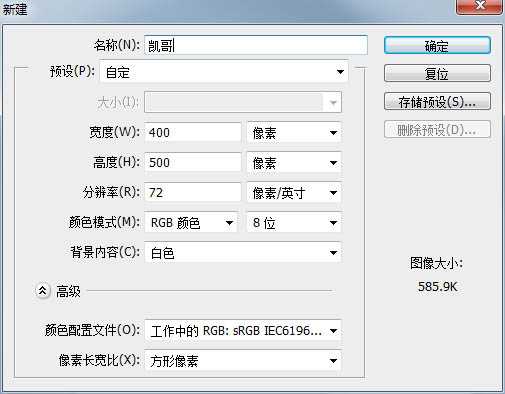

3、整个绘画过程都是用钢笔工具完成的。
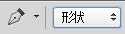
4、整个形象分成三大块:头发、面部、身体(身体的造型是后来确定的,暂时不去管它啦)。接着就在草稿上边的图层开始勾形状吧!为了不完全覆盖草稿,可将勾勒的形状的透明度调成半透明。
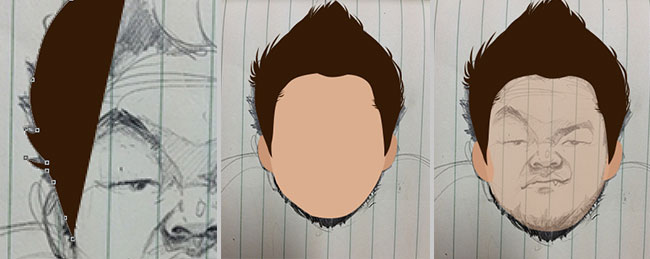
5、接下来我们就开始各个局部进行绘画啦!先整后细准没错,先勾出整个形状,再添加小细节。关于细节,这个需要平时的积累和观察。
6、眉眼:先整,再添加细节,诸如瞳孔,瞳孔可以添加外发光的效果,看起来很像带了美瞳,继续添加高光,反光,让眼睛更有内容,眼睛的表现尤为重要,心灵的窗户嘛。
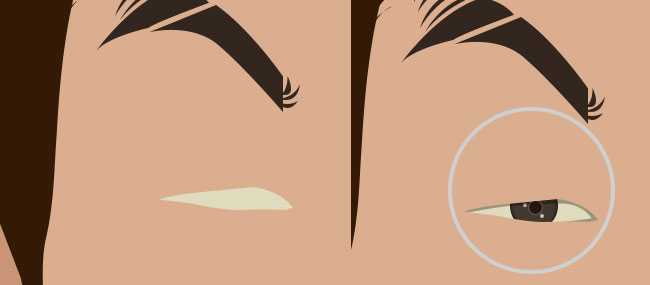
7、嘴巴:依旧大块颜色,再添加小细节。大家可能觉得很粗糙,不够细,这个是需要边画边调整的。
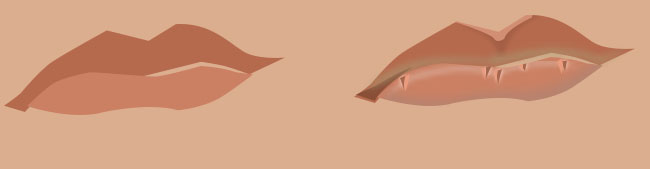
8、鼻子:需要过渡的地方我习惯性会添加图层蒙版,然后用渐变工具去调整。
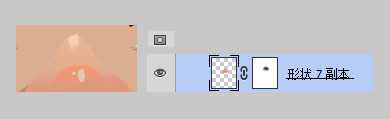
9、鼻子的处理方法同眉眼和嘴巴。
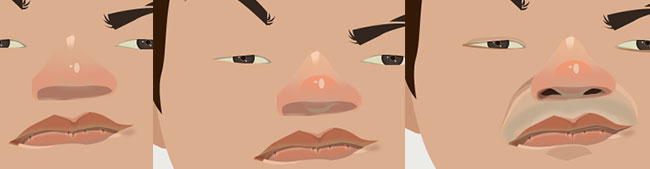
10、面部基本完成,继续丰富细节吧,高光,反光,投影统统加上,如果不知道在哪加,怎么加,把照片拿出来,咱们照葫芦画瓢可以吧。还有要注意男生长胡须的地方肤色都会发青,这都是可以丰富画面的细节。
11、气色不好给涂个腮红吧。先用形状工具勾出个腮红的形状,然后滤镜-高斯模糊,再通过调整半径的像素或者透明度,直到你觉得自然为止。
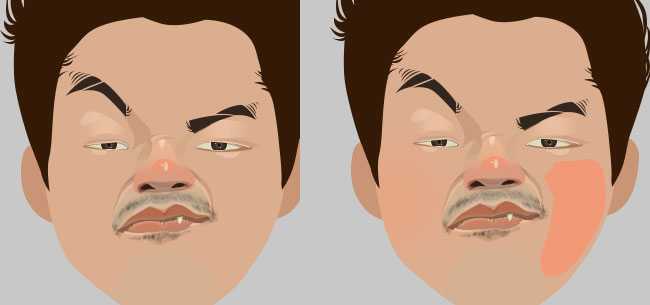
12、总觉得还缺点什么,嗯,生猛必不可少的武器,胡子。先是一个胡子的基本型,然后再一撮一撮的添加,再一根根的添加。
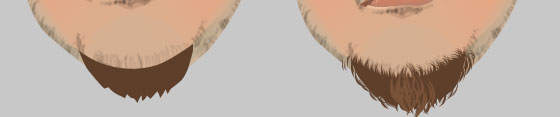
13、该画头发啦,此次头发的处理比较简单,没有太多细节,跟胡子的处理一样。

14、如果你想要头发更有质感,可以通过渐变工具来处理,然后添加高光,反光,诸如下图的效果。

15、头部完成啦。
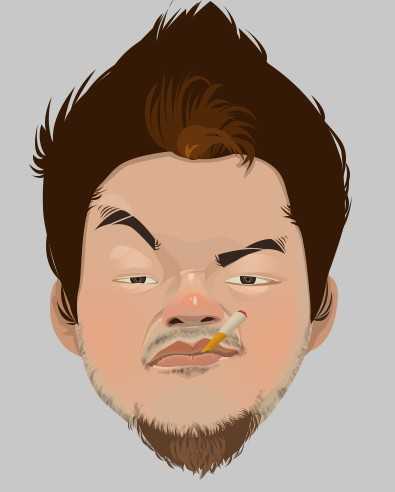
配合头部,咱们穿的也要生猛些,再配上个道具。身体的处理就不细说了,都是同理的。你还可以不断的加细节让他变的更立体化,再添加点场景就更是好了。


1、打个草稿: 因为不是凭空想的,所以绘画之前需要一张人像照片,表情夸张生动最好,可以激起你的创作欲。草稿是个很关键的步骤,因为不是写实,所以咱们可以在他表情的基础上再继续放大化,夸张化形象,这样就避免呆板啦 生猛,在生猛一点。

2、整个形象都是用Photoshop完成的。新建一个面板,大小随意,因为是用钢笔的形状工具完成的矢量图。
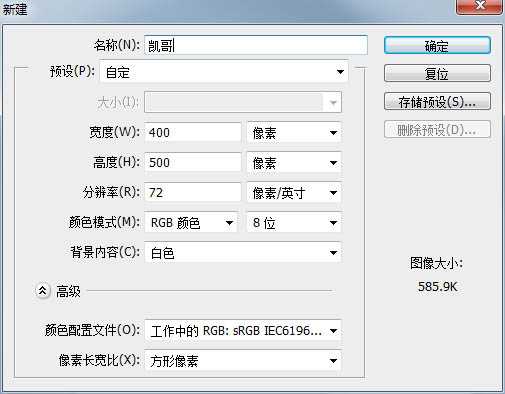

3、整个绘画过程都是用钢笔工具完成的。
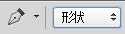
4、整个形象分成三大块:头发、面部、身体(身体的造型是后来确定的,暂时不去管它啦)。接着就在草稿上边的图层开始勾形状吧!为了不完全覆盖草稿,可将勾勒的形状的透明度调成半透明。
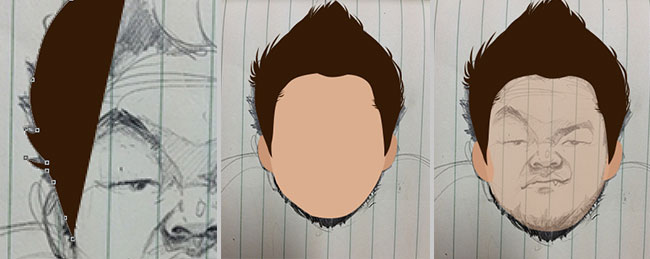
5、接下来我们就开始各个局部进行绘画啦!先整后细准没错,先勾出整个形状,再添加小细节。关于细节,这个需要平时的积累和观察。
6、眉眼:先整,再添加细节,诸如瞳孔,瞳孔可以添加外发光的效果,看起来很像带了美瞳,继续添加高光,反光,让眼睛更有内容,眼睛的表现尤为重要,心灵的窗户嘛。
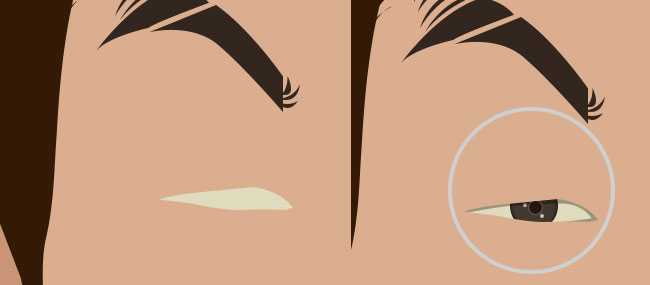
7、嘴巴:依旧大块颜色,再添加小细节。大家可能觉得很粗糙,不够细,这个是需要边画边调整的。
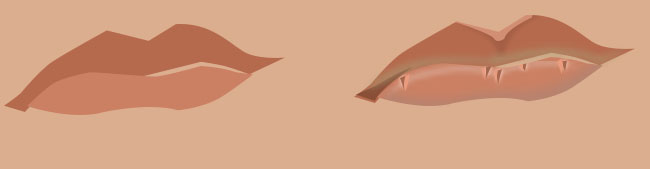
8、鼻子:需要过渡的地方我习惯性会添加图层蒙版,然后用渐变工具去调整。
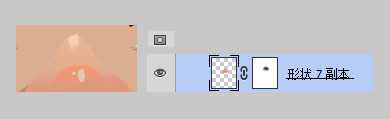
9、鼻子的处理方法同眉眼和嘴巴。
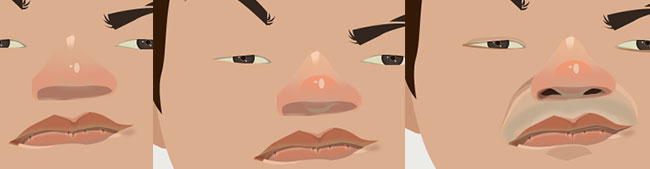
10、面部基本完成,继续丰富细节吧,高光,反光,投影统统加上,如果不知道在哪加,怎么加,把照片拿出来,咱们照葫芦画瓢可以吧。还有要注意男生长胡须的地方肤色都会发青,这都是可以丰富画面的细节。
11、气色不好给涂个腮红吧。先用形状工具勾出个腮红的形状,然后滤镜-高斯模糊,再通过调整半径的像素或者透明度,直到你觉得自然为止。
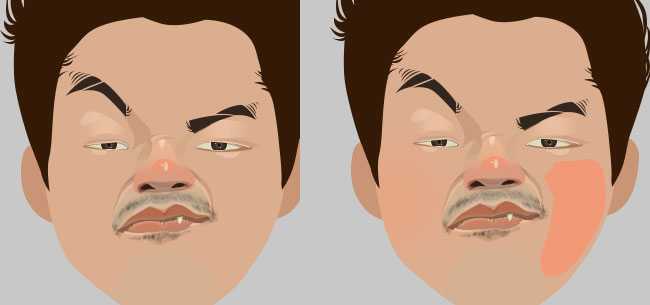
12、总觉得还缺点什么,嗯,生猛必不可少的武器,胡子。先是一个胡子的基本型,然后再一撮一撮的添加,再一根根的添加。
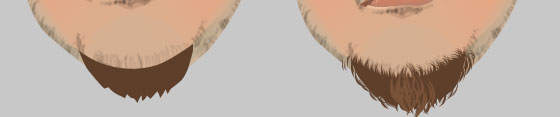
13、该画头发啦,此次头发的处理比较简单,没有太多细节,跟胡子的处理一样。

14、如果你想要头发更有质感,可以通过渐变工具来处理,然后添加高光,反光,诸如下图的效果。

15、头部完成啦。
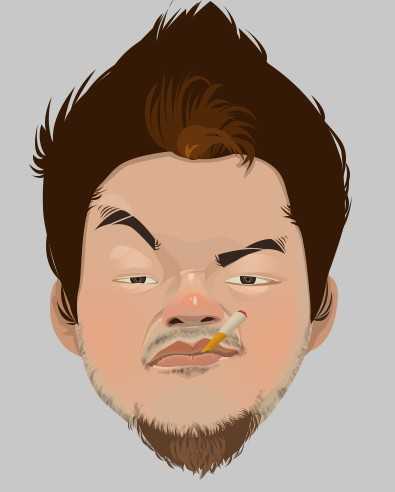
配合头部,咱们穿的也要生猛些,再配上个道具。身体的处理就不细说了,都是同理的。你还可以不断的加细节让他变的更立体化,再添加点场景就更是好了。

DDR爱好者之家 Design By 杰米
广告合作:本站广告合作请联系QQ:858582 申请时备注:广告合作(否则不回)
免责声明:本站资源来自互联网收集,仅供用于学习和交流,请遵循相关法律法规,本站一切资源不代表本站立场,如有侵权、后门、不妥请联系本站删除!
免责声明:本站资源来自互联网收集,仅供用于学习和交流,请遵循相关法律法规,本站一切资源不代表本站立场,如有侵权、后门、不妥请联系本站删除!
DDR爱好者之家 Design By 杰米
暂无评论...
《魔兽世界》大逃杀!60人新游玩模式《强袭风暴》3月21日上线
暴雪近日发布了《魔兽世界》10.2.6 更新内容,新游玩模式《强袭风暴》即将于3月21 日在亚服上线,届时玩家将前往阿拉希高地展开一场 60 人大逃杀对战。
艾泽拉斯的冒险者已经征服了艾泽拉斯的大地及遥远的彼岸。他们在对抗世界上最致命的敌人时展现出过人的手腕,并且成功阻止终结宇宙等级的威胁。当他们在为即将于《魔兽世界》资料片《地心之战》中来袭的萨拉塔斯势力做战斗准备时,他们还需要在熟悉的阿拉希高地面对一个全新的敌人──那就是彼此。在《巨龙崛起》10.2.6 更新的《强袭风暴》中,玩家将会进入一个全新的海盗主题大逃杀式限时活动,其中包含极高的风险和史诗级的奖励。
《强袭风暴》不是普通的战场,作为一个独立于主游戏之外的活动,玩家可以用大逃杀的风格来体验《魔兽世界》,不分职业、不分装备(除了你在赛局中捡到的),光是技巧和战略的强弱之分就能决定出谁才是能坚持到最后的赢家。本次活动将会开放单人和双人模式,玩家在加入海盗主题的预赛大厅区域前,可以从强袭风暴角色画面新增好友。游玩游戏将可以累计名望轨迹,《巨龙崛起》和《魔兽世界:巫妖王之怒 经典版》的玩家都可以获得奖励。
更新日志
2025年02月23日
2025年02月23日
- 小骆驼-《草原狼2(蓝光CD)》[原抓WAV+CUE]
- 群星《欢迎来到我身边 电影原声专辑》[320K/MP3][105.02MB]
- 群星《欢迎来到我身边 电影原声专辑》[FLAC/分轨][480.9MB]
- 雷婷《梦里蓝天HQⅡ》 2023头版限量编号低速原抓[WAV+CUE][463M]
- 群星《2024好听新歌42》AI调整音效【WAV分轨】
- 王思雨-《思念陪着鸿雁飞》WAV
- 王思雨《喜马拉雅HQ》头版限量编号[WAV+CUE]
- 李健《无时无刻》[WAV+CUE][590M]
- 陈奕迅《酝酿》[WAV分轨][502M]
- 卓依婷《化蝶》2CD[WAV+CUE][1.1G]
- 群星《吉他王(黑胶CD)》[WAV+CUE]
- 齐秦《穿乐(穿越)》[WAV+CUE]
- 发烧珍品《数位CD音响测试-动向效果(九)》【WAV+CUE】
- 邝美云《邝美云精装歌集》[DSF][1.6G]
- 吕方《爱一回伤一回》[WAV+CUE][454M]
